Cách bôi đen nhanh văn bản trong Word bằng phím tắt cực nhanh – friend.com.vn
Nếu bạn là người thường xuyên sử dụng các phần mềm soạn thảo Word trong công việc cũng như học tập, thì bạn cần phải biết một số mẹo vặt để có thể thao tác nhanh hơn. Bài viết này sẽ hướng dẫn bạn cách bôi đen nhanh văn bản trong Word bằng phím tắt cực nhanh trên máy tính. Hãy cùng xem nhé!
+ Đối với những tài liệu văn bản lớn thì việc bôi đen toàn bộ văn bản bằng chuột sẽ tốn rất nhiều thời gian và công sức, thậm chí có thể dẫn đến sai sót.
+ Để giải quyết vấn đề này thì các bạn có thể sử dụng cách bôi đen văn bản nhanh bằng phím tắt để rút ngắn thời gian cũng như thao tác khi làm việc.
+ Bài viết này đang được thực hiện trên phiên bản Word 2016, trên các phiên bảnWord 2003 2007 2010 2013 2016 2019 365các bạn có thể thực hiện tương tự.
1. Bôi đen toàn bộ văn bản bằng tổ hợp phím Ctrl + A
Trong mọi trường hợp cần bôi đen, lựa chọn toàn bộ văn bản các bạn đều có thể sử dụng tổ hợp Ctrl + A để dùng. Đây là cách phổ biến nhất và với cách bôi đen nhanh toàn bộ văn bản trong Word hiện nay.
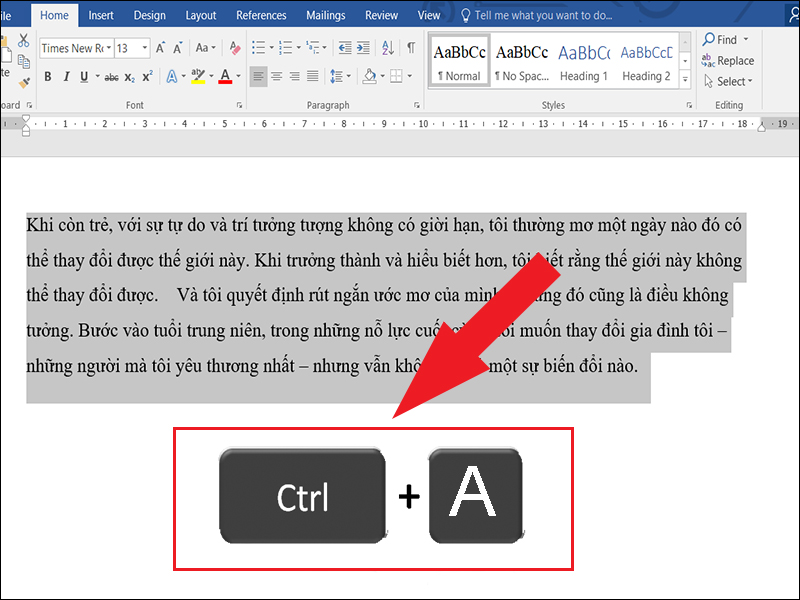 Sử dụng tổ hợp phím Ctrl + A để bôi đen toàn bộ văn bản
Sử dụng tổ hợp phím Ctrl + A để bôi đen toàn bộ văn bản
Ngoài cách sử dụng phím tắt để bôi đen văn bản, Word còn hỗ trợ nhiều phím tắt hữu ích khác.
Tham khảo thêm: Các phím tắt trong Word 2019, 2016, 2013, 2010, 2007 ai cũng nên biết
2. Bôi đen 1 vùng văn bản bằng chuột kết hợp phím Shift
Trỏ chuột vào vị trí đầu > Nhấn giữ phím Shift > Trỏ chuột vào vị trí cuối của vùng bạn muốn bôi đen.
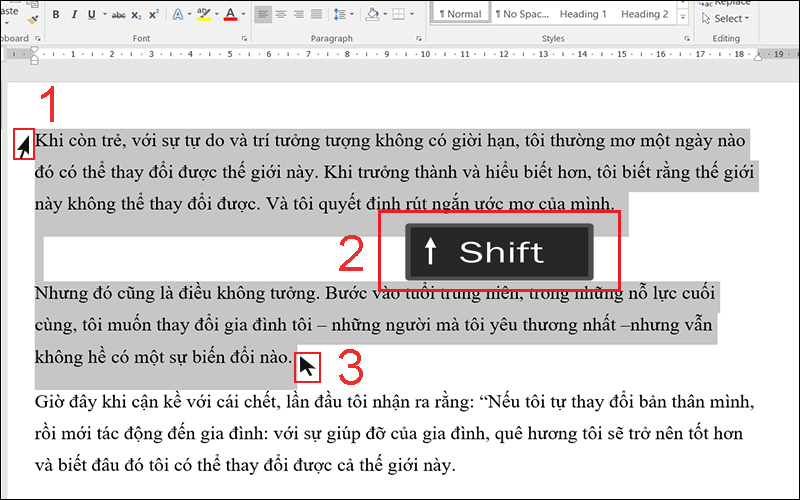 Bôi đen văn bản theo điểm đầu và cuối
Bôi đen văn bản theo điểm đầu và cuối
3. Bôi đen theo dòng, ký tự bằng phím Shift + phím mũi tên
Ngoài những cách bôi đen nhiều dữ liệu như trên thì các bạn cũng có thể bôi đen theo dòng và theo từng ký tự,… Để thực hiện, bạn cần giữ phím Shift rồi chọn mũi tên phù hợp. Cụ thể:
+ Shift + Mũi tên trái/ phải: Bôi đen từng ký tự theo phía bên trái hoặc phải.
+ Shift + Mũi tên lên/ xuống: Bôi đen từng dòng theo phía trên hoặc dưới.
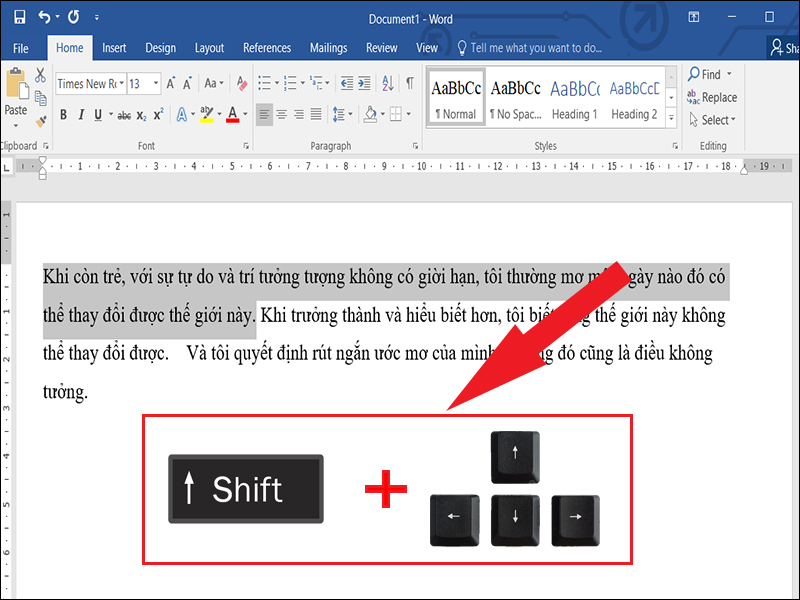 Bôi đen dữ liệu theo dòng, ký tự trong Word
Bôi đen dữ liệu theo dòng, ký tự trong Word
4. Làm sao khắc phục lỗi kéo chuột nhầm làm đoạn bôi đen bị dịch chuyển vị trí?
Khi bạn lỡ kéo chuột nhầm làm đoạn bôi đen bị dịch chuyển vị trí hoặc xóa nhầm đoạn đã bôi đen thì phím tắt Ctrl + Z là một cách khắc phục hiệu quả.
Tổ hợp phím Ctrl + Z sẽ giúp bạn phục hồi lại thao tác trước đó.
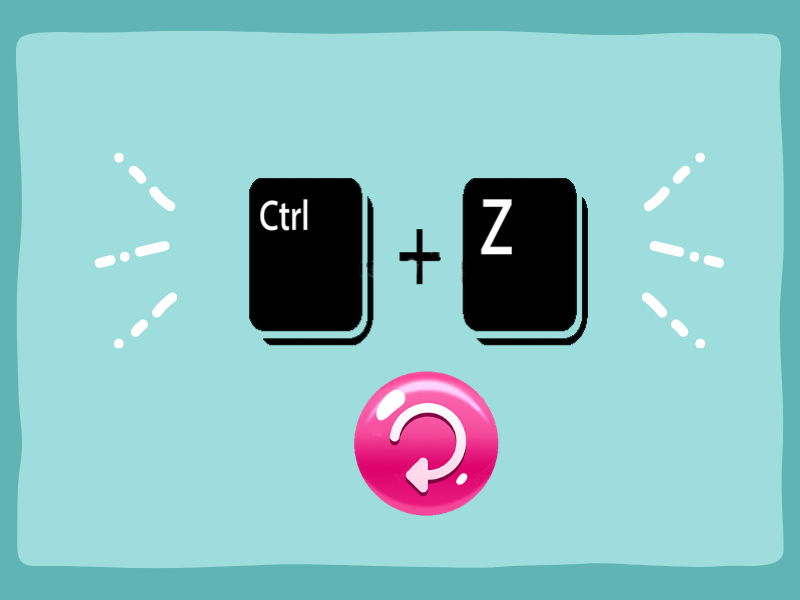 Ctrl + Z sẽ giúp bạn phục hồi lại các thao tác cũ
Ctrl + Z sẽ giúp bạn phục hồi lại các thao tác cũ
Một số mẫu laptop văn phòng đang kinh doanh tại Thế Giới Di Động:
-
 Có Không
Có Không
Cám ơn bạn đã phản hồi

Xin lỗi bài viết chưa đáp ứng nhu cầu của bạn. Vấn đề bạn gặp phải là gì?
Đang làm gặp lỗi, không có trong hướng dẫn Đã làm nhưng không thành công Bài viết không đúng nhu cầu Bài viết đã cũ, thiếu thông tin GỬI 
- Share CrocoBlock key trọn đời Download Crocoblock Free
- Cung cấp tài khoản nghe nhạc đỉnh cao Tidal Hifi – chất lượng âm thanh Master cho anh em mê nhạc.
- 4 cách làm mờ ảnh, mờ phông nền, nhòe ảnh trong Photoshop
- Lý lịch dàn diễn viên Tam Sinh Tam Thế Chẩm Thượng Thư
- [Vted.vn] – Sách hướng dẫn sử dụng máy tính học sinh Casio Fx 580 Vnx | Học toán online chất lượng cao 2021 | Vted
- Hướng Dẫn Cách Xóa Video Đã Tải Lên Youtube Mới Nhất 2021
- Cách khắc phục lỗi laptop không nhận ổ cứng ngoài
Bài viết cùng chủ đề:
-
Hướng dẫn tạo profile Google Chrome từ A đến Z – Vi Tính Cường Phát
-
Cách tạo ghi chú trên màn hình desktop Windows 10 cực đơn giản – Thegioididong.com
-
Hữu Lộc tử nạn vì đỡ cho con – VnExpress Giải trí
-
Cửa xếp nhựa giá rẻ dùng cho nhà vệ sinh, nhà tắm | Lắp đặt tận nơi – Thế Giới Cửa
-
Review top 4 máy bắn vít DCA nổi bật, chất lượng nhất
-
2 bước thực hiện cuộc gọi video trên Facebook – QuanTriMang.com
-
Dễ dàng sửa lỗi máy tính desktop và laptop không lên màn hình
-
Cách thu hồi, lấy lại tin nhắn SMS lỡ gửi nhầm trên iPhone, Android – Thegioididong.com
-
Hướng dẫn Set thêm RAM ảo cho máy tính Win 7/ 8 /10
-
Ổ cứng bị hỏng có khôi phục dữ liệu được không?
-
Mô hình nến Spinning Tops (Con Xoay) – Kienthucforex.com
-
Hướng dẫn cách cài đặt, khóa màn hình chờ máy tính win 7 – Blog hỗ trợ
-
Cách check mã vạch 697 biết ngay là hàng nội địa Trung xịn xò
-
Cách ghép nối AirPods với PC, Mac và thiết bị khác – QuanTriMang.com
-
Những hình ảnh Fairy Tail đẹp nhất
-
Lạc Việt: Phần mềm TRA từ điển dịch tiếng Trung kinh điển (Máy tính) (Update 2021) ⇒by tiếng Trung Chinese

 Có Không
Có Không 











